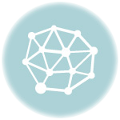Windowsマシンにリモートデスクトップに接続できない原因はいくつかあるが、セキュリティソフトにesetを使ってる場合は下記のように対応する。
前提条件は、Windows10でリモートデスクトップを許可する設定は既にしてあること。
ネットワークをプライベートに変える
※既にプライベートであれば飛ばして良い。
- 画面左下のウィンドウズアイコン(
)をクリック
- 設定(歯車アイコン
)を選択
- ネットワークとインターネットを選択
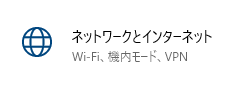
- イーサネットを選択
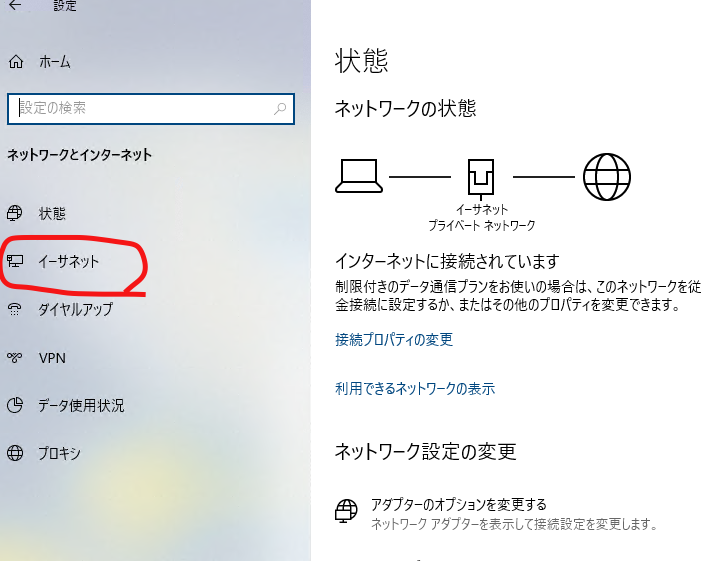
- 表示されるネットワークを選択
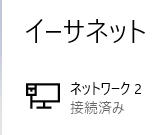
- ネットワークプロファイルでプライベートを選択
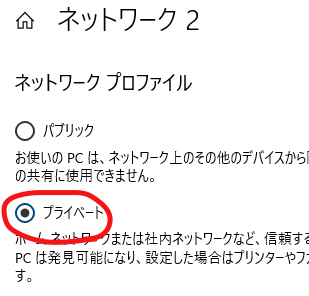
esetでリモートデスクトップを許可する
※esetのバージョンは12.2
- 設定を選択
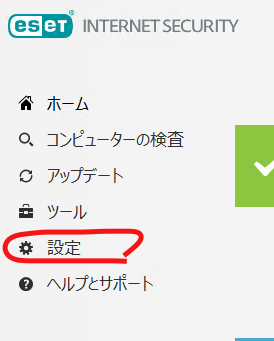
- ネットワーク保護を選択
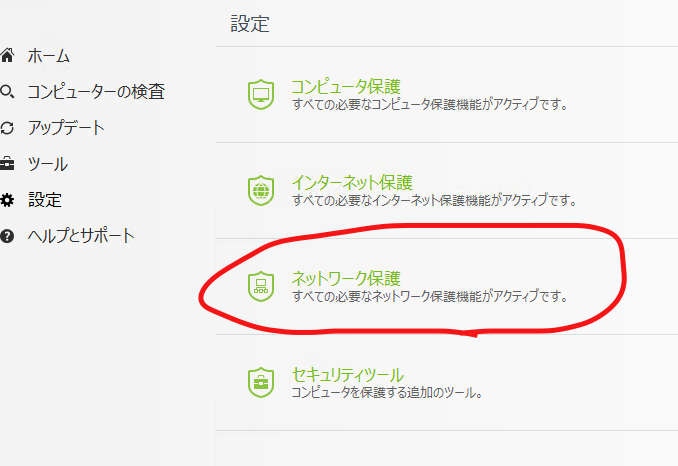
- ファイアウォールの歯車アイコン
を押し”設定”を選択
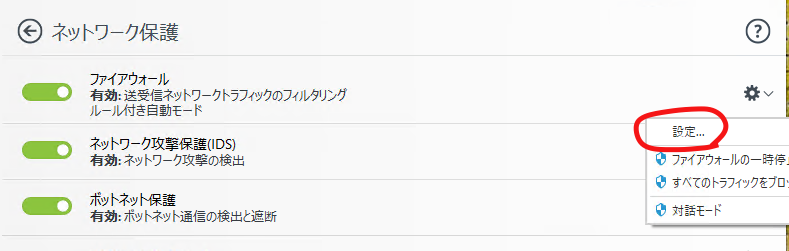
- 詳細を選択
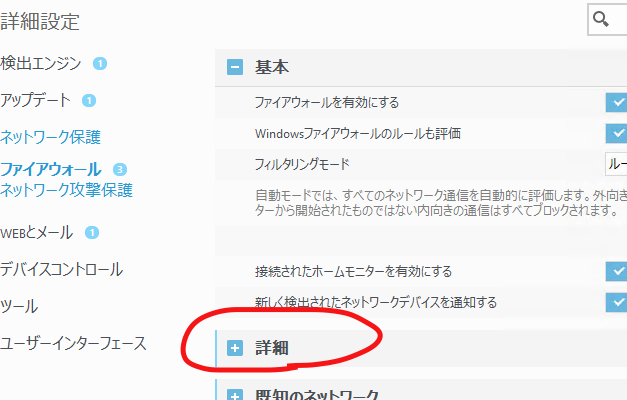
- ルールの編集をクリック
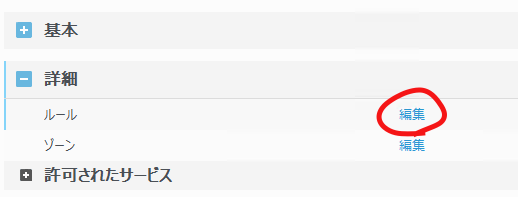
- ”追加”を押す
- 一般タブで、名前にはわかりやすく”リモートデスクトップ”など入力し、方向は”双方向”、アクションは”許可”、プロトコルは”TCPおよびUDP”を選び、ローカルタブを選択
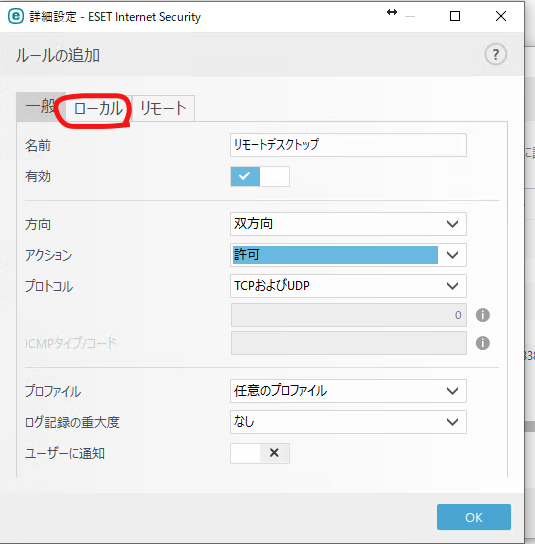
- ポートに”3389”を入力し、リモートタブでも同様にポートに”3389”を入れてOKを押す
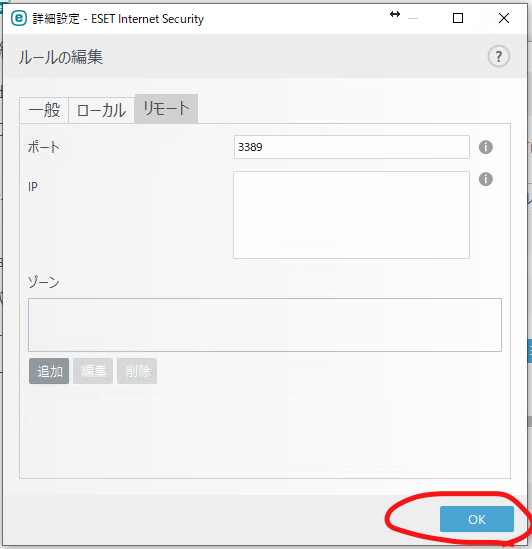
- OKを複数回押し終了。